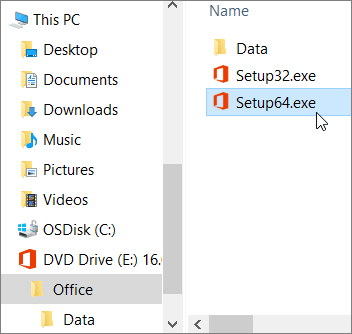La mayoría de las instalaciones de software en estos días funcionan en línea. Ellos descargan directamente el archivo de instalación e instalan. Además, hay muchas cuestiones que pueden obstaculizar el proceso. Si ocurre lo mismo cuando se instala Office usando el instalador en línea, en esta guía compartiré cómo puede instalar Office Offline. Incluye Microsoft Office 2019, Office 2016, Office for Business y más.
Cómo instalar Office Offline

Estoy seguro de que debe haber probado un par de consejos para que el instalador en línea funcione, pero no funcionó. La instalación fuera de línea funciona de forma diferente y de acuerdo con su plan. Una vez que descargue el archivo de instalación, puede instalar office en cualquier momento y activarlo más tarde.
Cómo instalar Office for Home
Descargue el instalador sin conexión:
- Vaya a office.com e inicie sesión con su cuenta. Debe ser la misma cuenta con la que compró la suscripción.
- Seleccione Instalar Office >; seleccioneInstalar Office >en la página Instalar.
- En la ventana Descargar e instalar, seleccione Otras opciones .
- Marque la casilla de verificación para descargar el instalador fuera de línea y seleccione el idioma. Seleccione Descargar .
- Guarde el archivo de instalación en una unidad con suficiente espacio de almacenamiento. El archivo de instalación será una unidad virtual.
Instalar Office
Haga doble clic en el archivo que descargamos. Aparecerá en el Explorador de archivos. Haga clic en el disco virtual y, a continuación, haga doble clic en Setup32.exe (versión de 32 bits de Office) o en Setup64.exe (versión de 64 bits de Office) para iniciar la instalación. Después de la instalación, asegúrese de activar Office con la cuenta o clave de activación correcta.
Cómo instalar Office for Business
Si su computadora es parte de Business, su administrador de TI es responsable de instalar Microsoft Office en su computadora. En el caso de Office 365 para empresas, el administrador de TI tendrá que utilizar la herramienta de implementación de Office para descargar e instalar Office 365 sin conexión. También se puede ejecutar desde la línea de comandos. Mucha gente prefiere los scripts, y las opciones de línea de comandos son beneficiosas en ese caso.
1] Descargue e instale la Herramienta de implementación de Office 2016
- Cree una carpeta en el disco duro del ordenador con el nombre OffDow. Asegúrese de crearlo en la unidad instalada en el SO.
- Descargue la herramienta de implementación de Office desde el Centro de descargas de Microsoft. Guárdelo en la carpeta Downloads.
- Haga doble clic para abrir el archivo «Office Deployment Tool.exe» para iniciar la descarga.
- Una vez que borre el mensaje UAC y acepte los Términos de licencia del software de Microsoft, apunte los archivos de descarga a la carpeta OffDow .
2] Descargar e instalar Office
Como esto es para los negocios, y tenemos versiones de Office 365 Pro Plus y Office Business, las cosas se están complicando un poco. Si tiene un plan Office 365 Business o Office 365 Business Premium, debe descargar la versión Office Business. Para todos los demás planes, descargue la versión Office 365 ProPlus.
Tipo de
Abra Bloc de notas en su ordenador.
<Configuración>
"OfficeClientEdition="32">
<Product ID="O365BusinessRetail">
<Language ID="en-us" /> </ i>
</Product> </ i>
</ i> </ i> </ i>
DIFUNDE LA PALABRA-
El proceso es el mismo para todos los tipos de instalaciones, pero aquí las diferencias:
-
Cuando instale 64 bits, sustituya 32 por 64 en todas partes.
- OfficeClientEdition=»32″ se convertirá en OfficeClientEdition=»64″
- installOfficeBusRet32.xml se convertirá en installOfficeBusRet64.xml
- Al instalar Pro Plus, el ID de producto=» O365BusinessRetail» cambiará a ID de producto=» O365ProPlusRetail».
Pida a su administrador de TI que active su copia de Office una vez finalizada la instalación. Puede utilizar una clave de licencia por volumen para habilitar su copia. Opcionalmente, la cuenta de correo electrónico de su empresa también funciona.
Otras versiones de Office, es decir, 2019, 2016, 2013, pueden descargarse de forma similar. Normalmente están disponibles directamente de Microsoft y pueden instalarse directamente como cualquier otro software. Háganos saber si esto le ha funcionado.
Contenido Relacionado
[pt_view id=»1047b4eroy»]